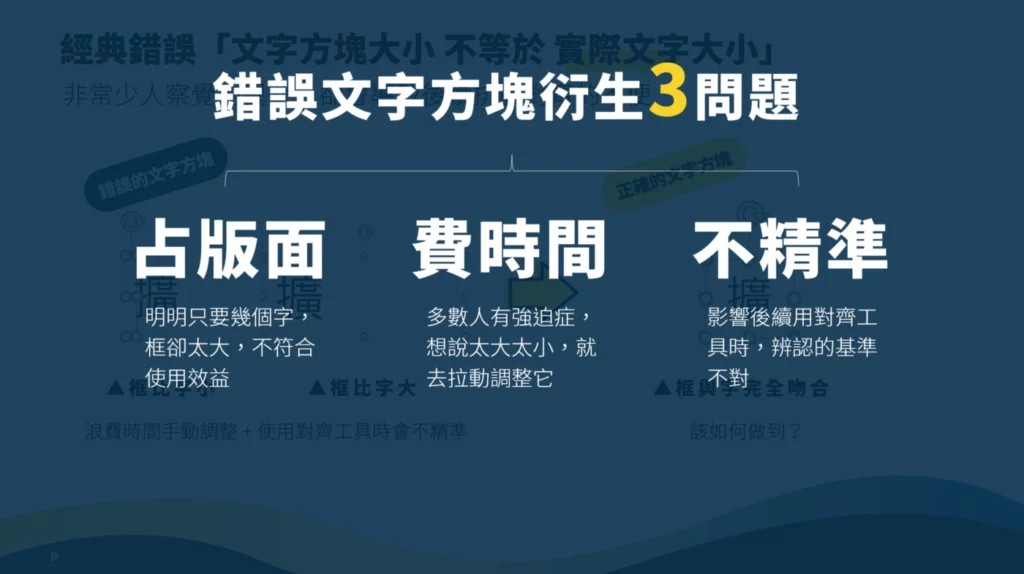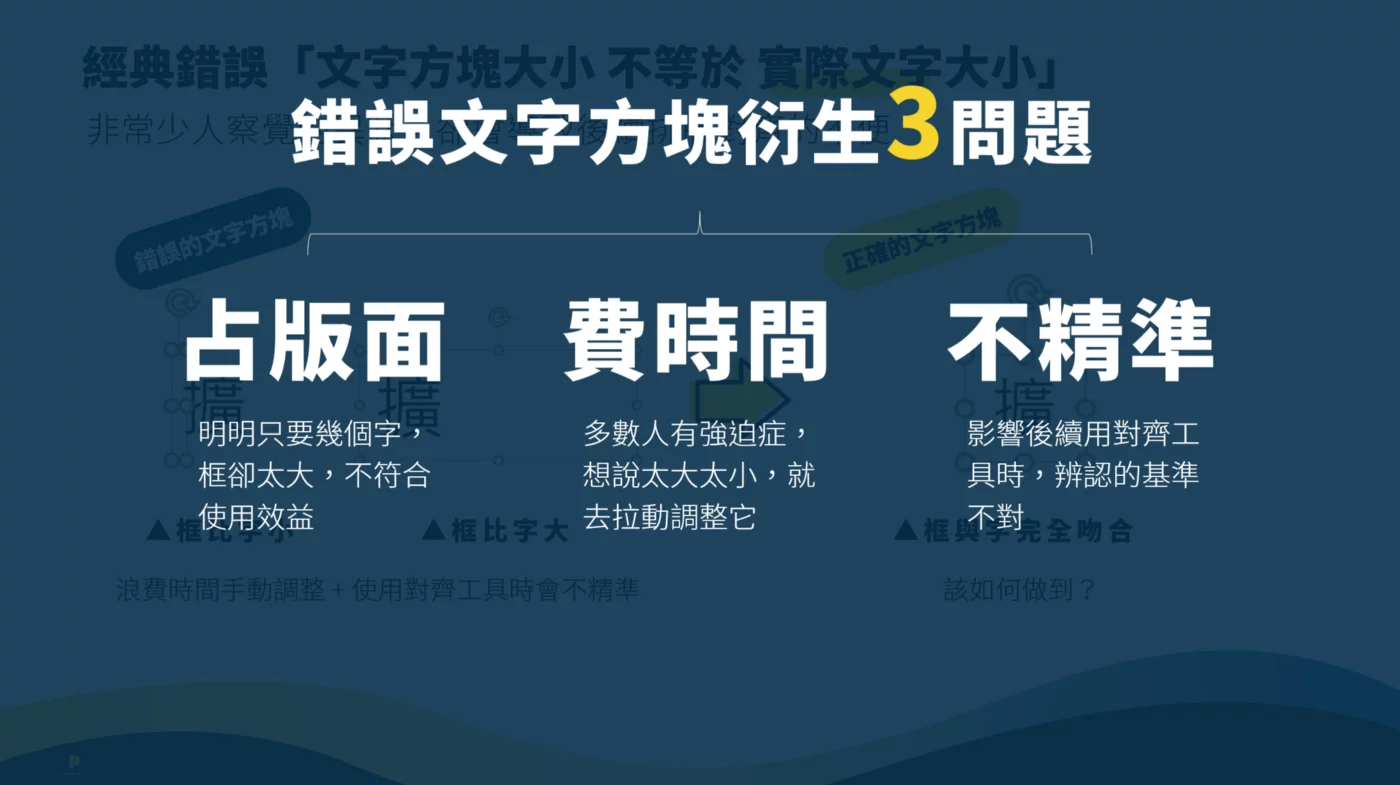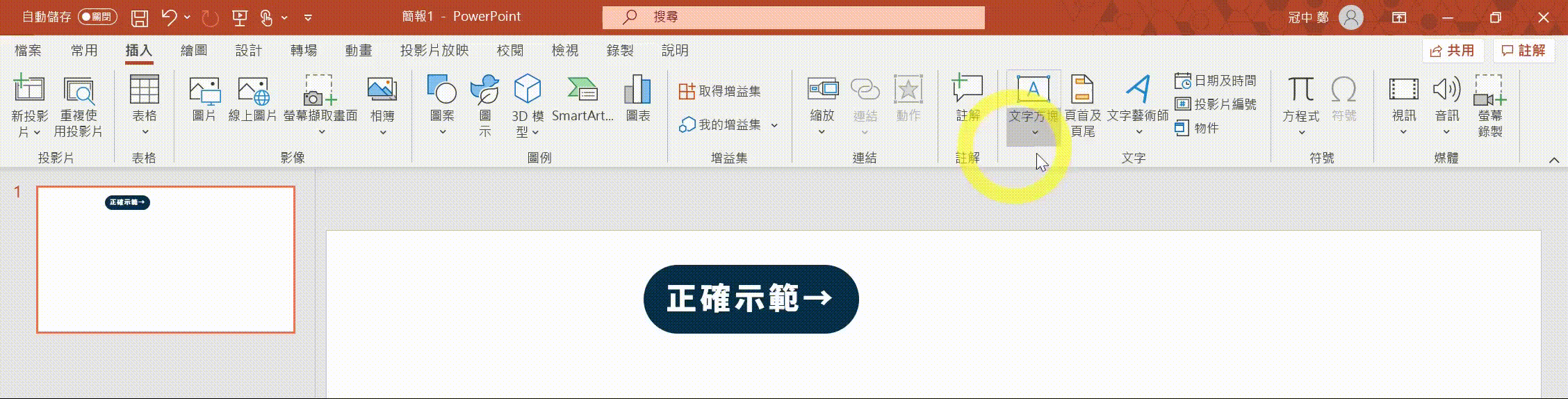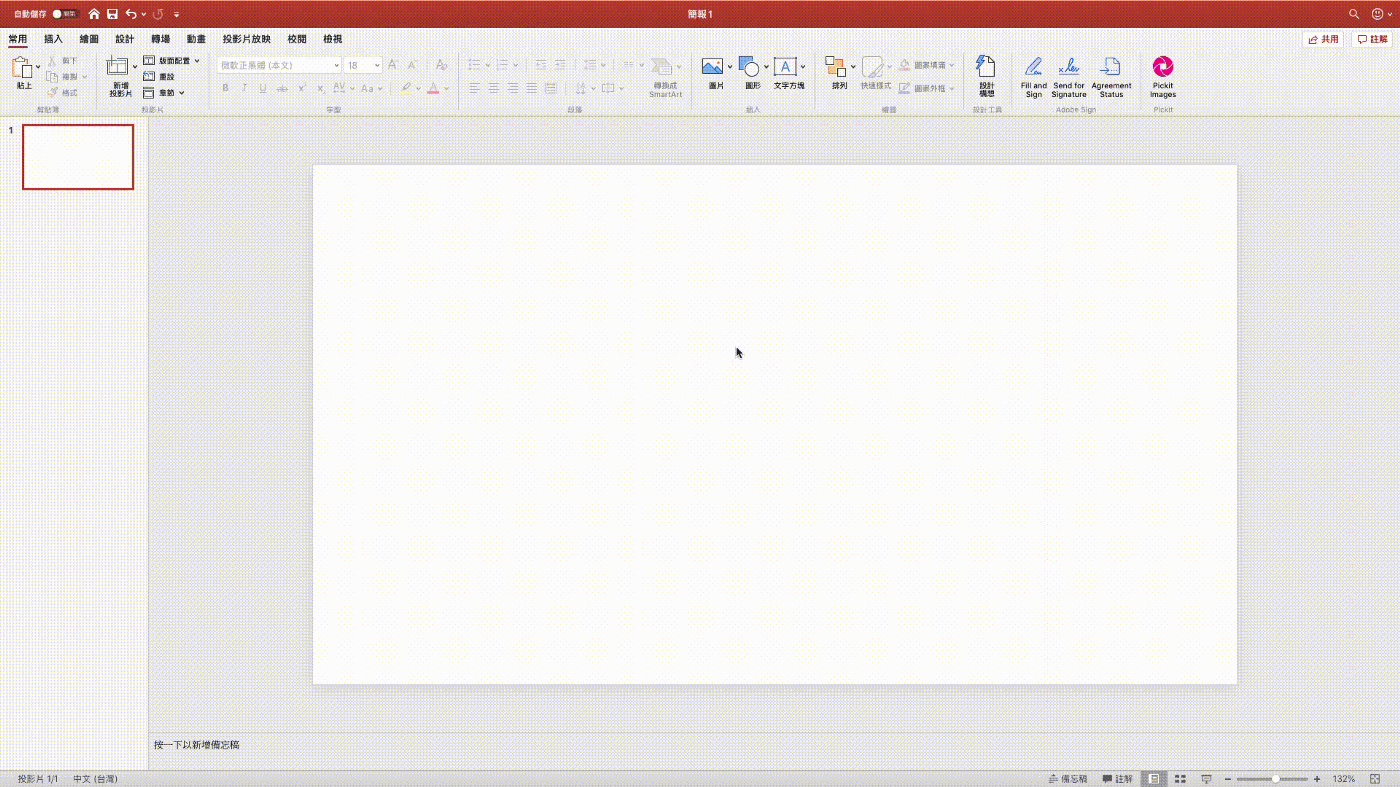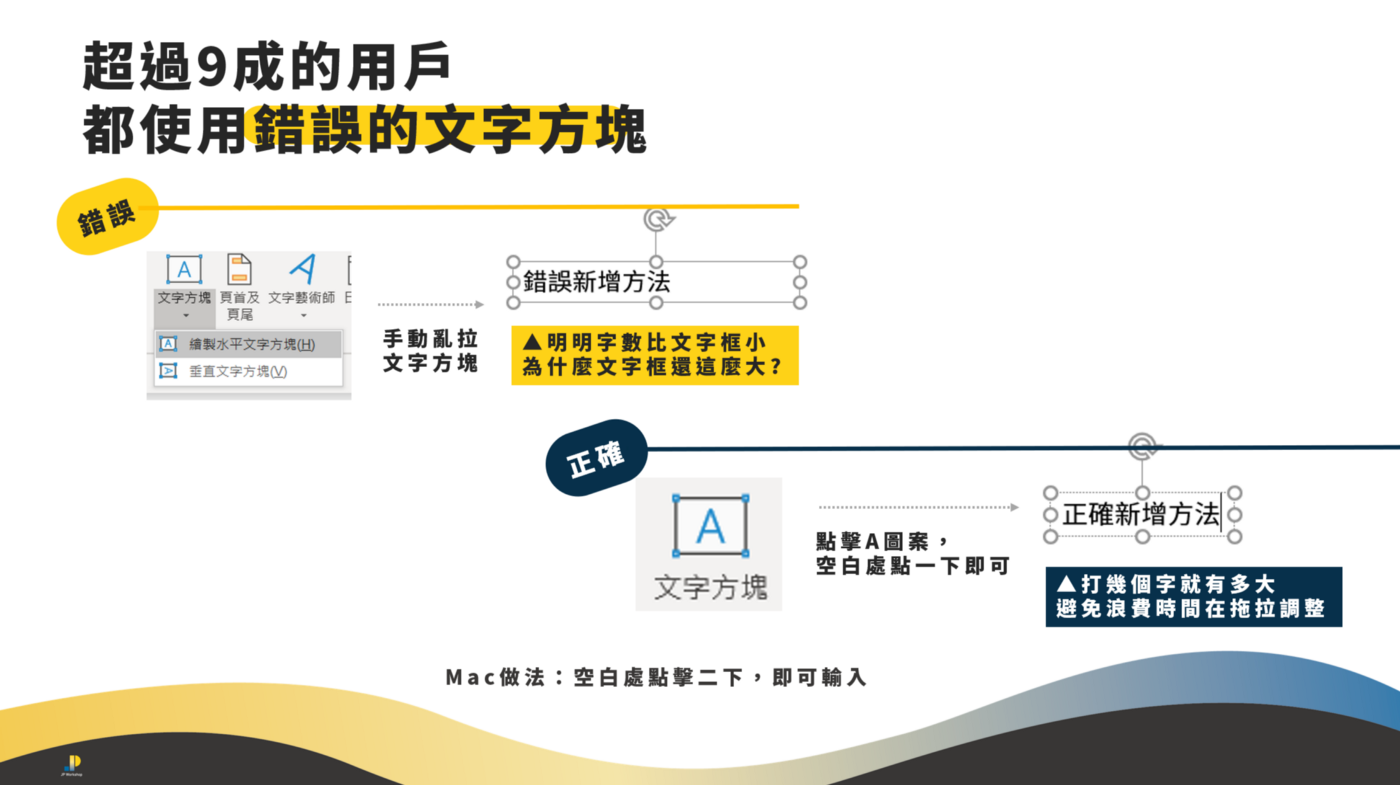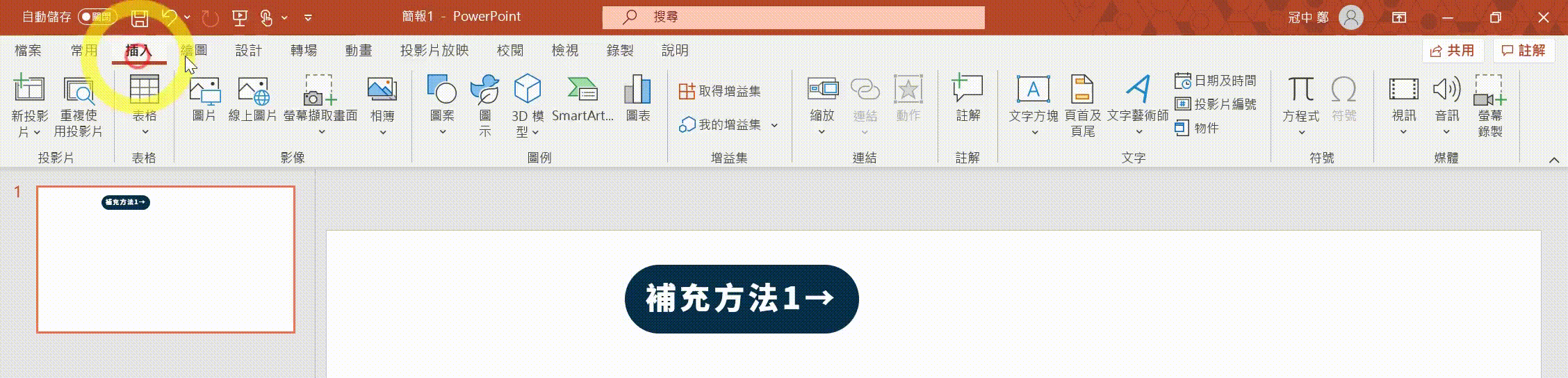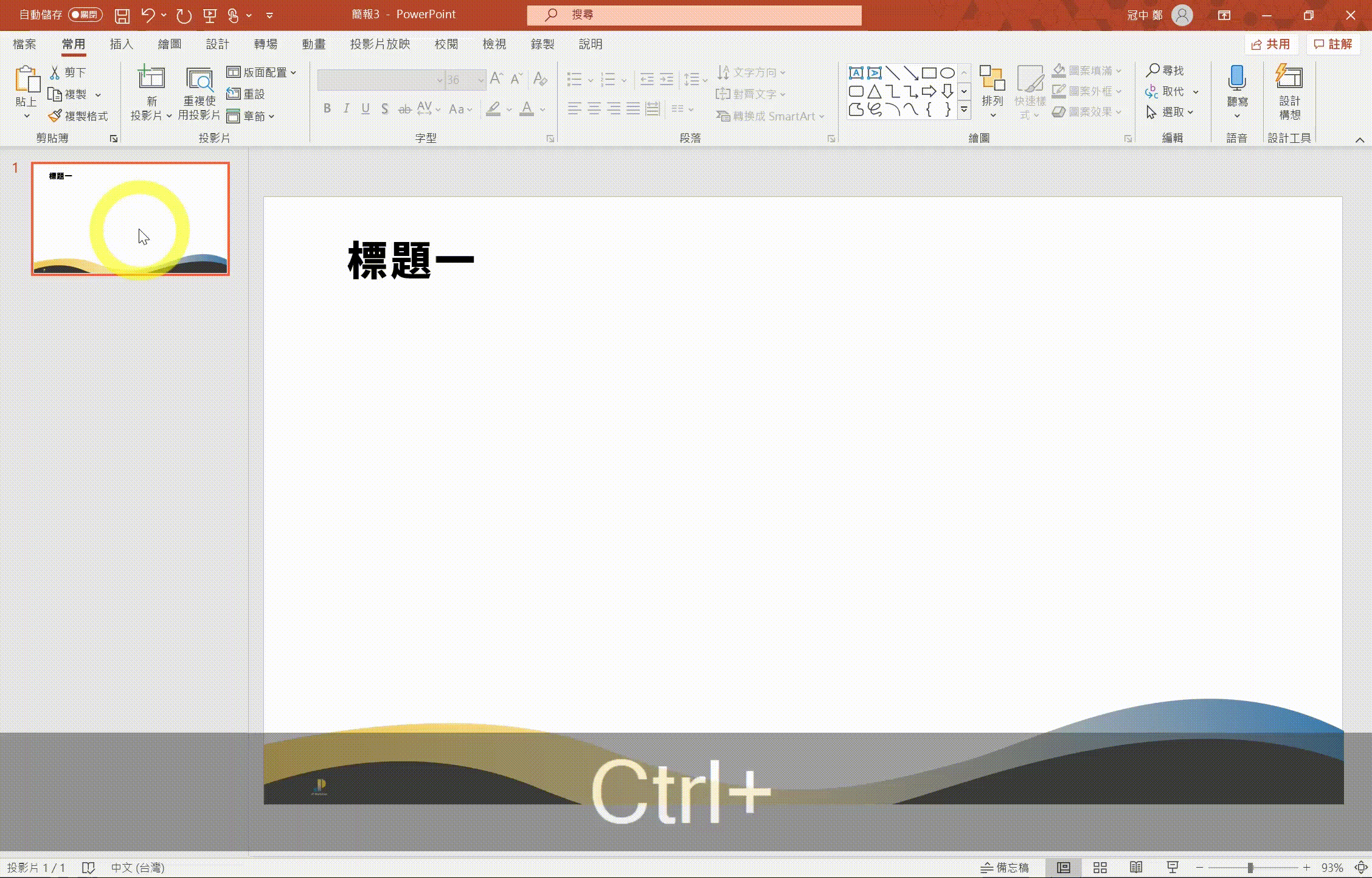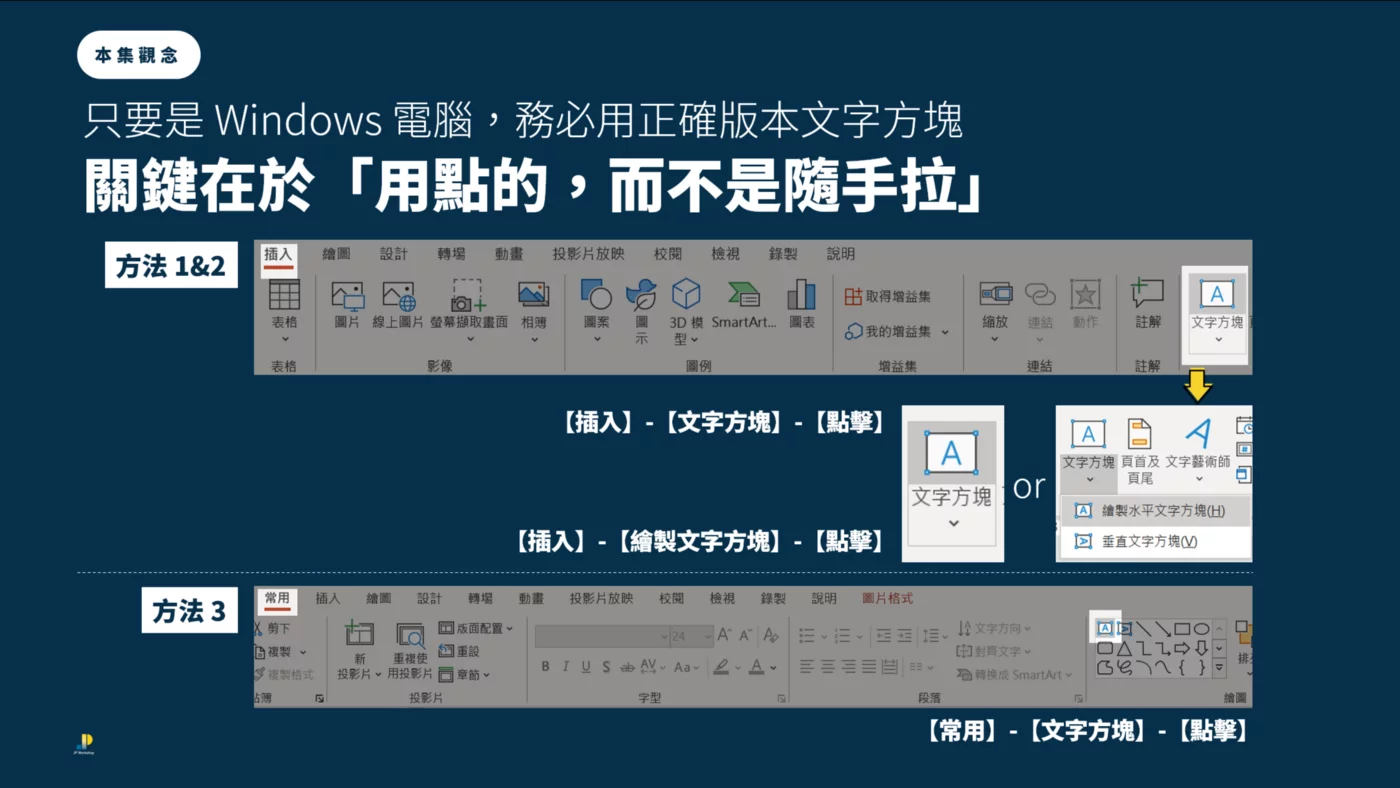|本文圖片影音及內容均由《JP Workshop》授權行銷人編輯、刊登,未經原作者授權請勿轉載,原文出處。|首圖/《JP Workshop》
文/鄭冠中 Jason Cheng
在第二集當中,我想跟大家分享的是一個「看似微不足道,但卻是 99 %的人不知道」的實用技巧,這在外面翻簡報相關書籍時,也不會告訴你的觀念!
而且,這對於「使用 Windows 電腦做 PowerPoint 的朋友」特別特別關鍵。它叫做:
本篇目錄
“新增文字方塊的「正確方法」”
影片教學
什麼是新增文字方塊的「正確方法」?
我想你可能會非常疑惑,這有很難嗎?有需要特別做成一集嗎?回答這個問題前,我們先來回想過往,你是如何新增文字方塊的?
還不簡單,不就是「插入」 →「文字方塊」 →「點擊下拉式選單」→「繪製水平文字方塊」 →任意空白處拉出一個我要的文字方塊大小,即可新增文字,不就好了?
我必須說:「絕對不要這樣做!」
看清楚喔!上述的做法,是錯的、錯的、錯的!
為什麼不能這樣做?
原因很簡單:用手拉出來的文字方塊,是自己「大概」估計的大小,而不是「實際文字的大小」
這會導致 3 問題:
1. 明明只要幾個字,框卻太大,不符合使用效益 → 占版面,很干擾
2. 多數人有強迫症,想說太大太小,就去拉動調整它 →浪費時間在沒意義的瑣碎調整上+很難調整到精準的大小
3. 影響後續用對齊工具時,辨認的基準不對 →例如想跟一張相片置中對齊,結果因為文字方塊太大,導致置中時,文字仍然出現在左側(照理說是要文字與相片皆在正中央)
最可怕的事情是:上述三點會變成無限循環,佔據有限的製作時間。
實務上做簡報時,會每頁「反覆更動內容」,調整文字措辭、微調排版、增減圖案等。
試想,若每一個手動調整文字方塊的大小,會花你 5 秒鐘,那一份 20 頁的簡報,你會多花了:一頁有 5 個文字方塊 x 5 秒 x 20 頁投影片 x 更動 3 次 = 1,500 秒= 25 分鐘
這 25 分鐘,夠我們去做好演練、整理資料、或休息等「更高價值」的事情,我認為這時間,不值得被浪費在這小小的動作上。
該如何「正確地新增文字方塊」?
嚴格來說,原先多數人的作法,不是不對,而是要「改善最後一步驟」:
原本做法:「插入」 →「文字方塊」 →「點擊下拉式選單」→「繪製水平文字方塊」 → 任意空白處「拉」出一個我要的文字方塊大小
新的做法:「插入」 →「文字方塊」 →「點擊下拉式選單」→「繪製水平文字方塊」 → 任意空白處用力「點」一下就好
是的,你沒看錯,就是這麼簡單:「用點的,而不是用拉的」,這在 Windows 電腦上一定要掌握的方法!
Mac 版本的 PowerPoint 更簡單:
任意空白處可以直接點二下,即可輸入文字。
但 Mac 的用戶還是要掌握前述的做法,畢竟在職場上協作時,總會有機會操作到 Windows 電腦的。
還有兩種更簡單做法
方法一:「插入」 →「文字方塊」 →「點一下文字方塊的圖案」→ 任意空白處用力點一下就好
方法二:「常用」 →「繪圖區」 →「點一下文字方塊的圖案」→ 任意空白處用力點一下就好
「可是每頁有新增文字需求時,還得用上述方法,也很瑣碎啊?」
問題問的好,這系列文章核心精神之一就是要:
有意識地減少瑣碎時間的浪費,將時間還給高附加價值的任務上
新增文字需求非常頻繁,我們能採取的作法是:
- 用上述 3 方法新增正確的文字方塊
- 輸入文字、決定字體、顏色、大小、粗細、擺放位置
- 選取此文字方塊,按 Ctrl+D (Mac: Command+D), 實現快速複製
- 替換文字即可,相當快速
- 同頁需要第二、第三..文字方塊,選擇第一個文字方塊,按Ctrl+D,調整位置、替換文字即可
- 不同頁需要同位置的文字方塊(例如想要統一左上角有標題),選擇畫面左側此頁投影片,按Ctrl+D,即可複製一模一樣的投影片,再替換文字即可
替換文字時,也需要注意:「不輕易亂拉」
我們已經掌握了點擊的方式來新增正確版本文字方塊,然而有蠻多夥伴,仍會在替換文字時,不小心「拉動調整方塊」,只要一拉動,基本上後續在排版時就會受到影響!
若遇到這類情形,請趕緊按「復原上一步」,快捷鍵為 Ctrl+Z(Mac: Command+Z)
掌握好做簡報的核心戒律:
「不輕易去亂動文字方塊的大小」才能省下寶貴時間
作者介紹-鄭冠中Jason Cheng
JP Workshop 培訓師暨創辦人,專注提供高品質的專業培訓,包含簡報技巧、上台表達、顧問輔導服務,至今學員數累計 10,000 人次。
重視「所學即所用」,流暢教學節奏,平均每 30 秒換一張投影片內容,讓學員扎實地專注在學習上,立志分享傳播知識影響力。
-
- 官方網站:http://jasoncheng.
mystrikingly.com - Hahow 線上課程 : https://hahow.in/cr/
jppresentation - 臉書粉專: https://www.facebook.com/
jasonpowerworkshop - 教學部落格 : https://medium.com/jp簡報坊
- 官方網站:http://jasoncheng.
更多行銷人報導
【PPT】大多數人第一步就做錯了!簡報「版面配置」小技巧|附影片教學
【PPT】免費PPT模板下載網站推薦!大量簡報範本隨選隨用
作者資訊

- 歡迎成為《行銷人》合作夥伴,若有任何文章授權、尋求報導及投稿的需求,歡迎來信:[email protected]
此作者最新相關文章
- 2025-02-26行銷案例2025短影音成效,你跟上了嗎?
- 2025-02-25行銷推薦為什麼醫療業應該用問卷?統整 3 大問卷應用情境&常見問題
- 2025-02-11行銷推薦問卷題型再進化!透過 SurveyCake 總計題,輕鬆分配比例!
- 2025-02-07行銷案例整合行銷公司都在做什麼?2025行銷公司經營跟自己來的差別在哪裡?








-366x243.png)




-366x243.jpg)